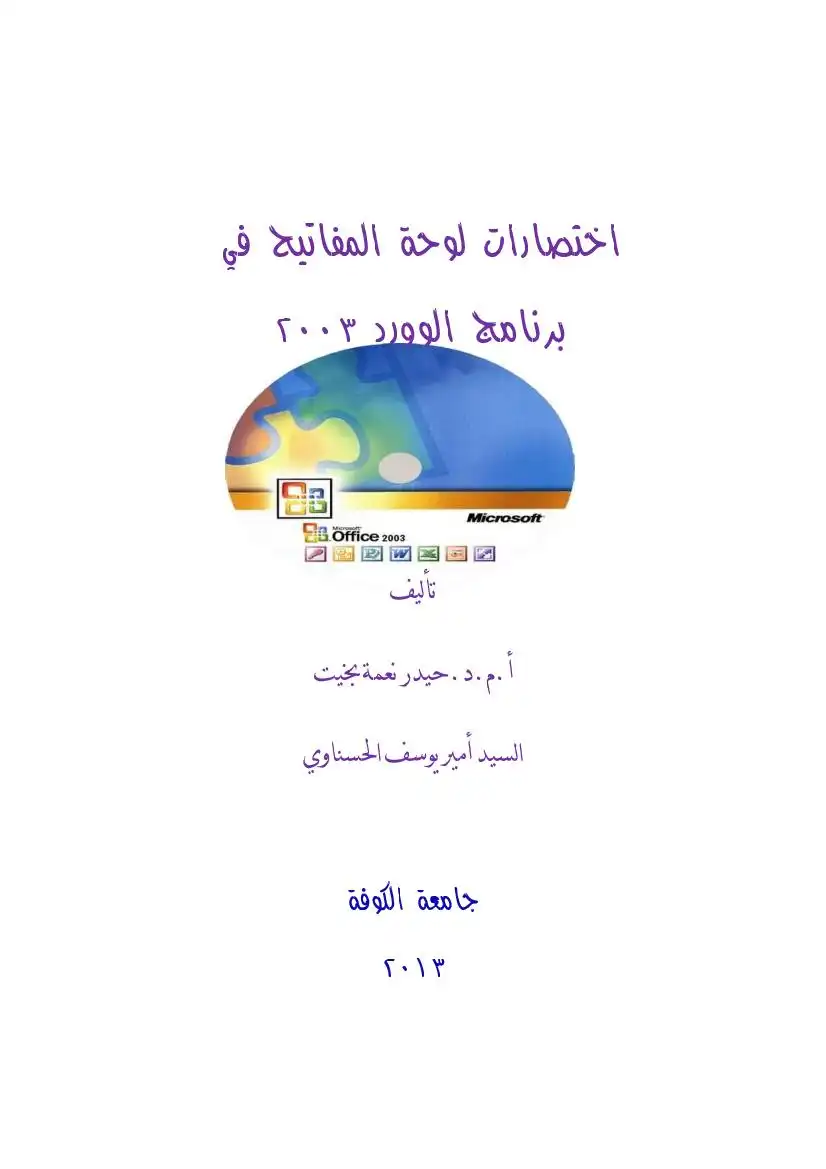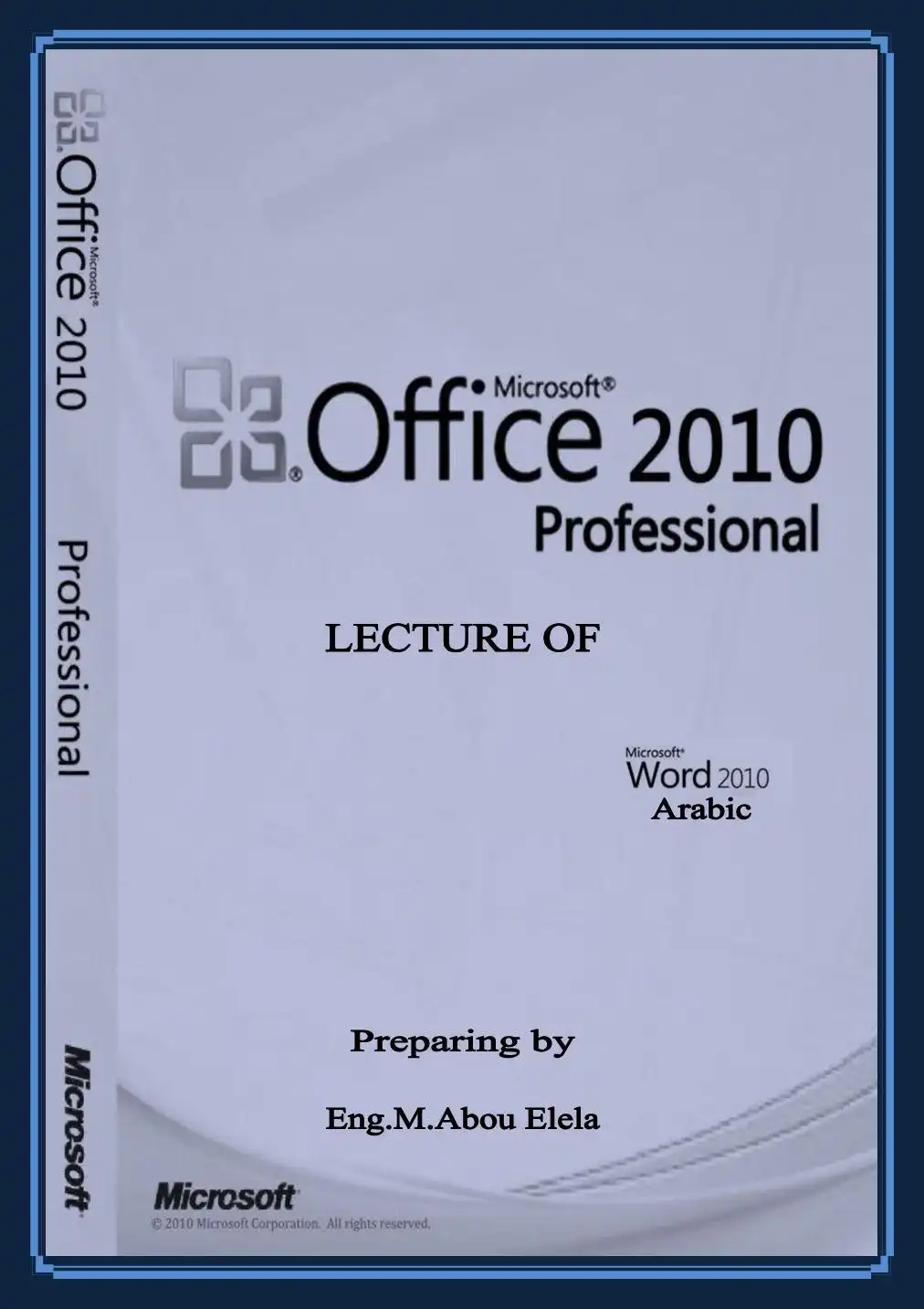هناك طريقتين لتغير لون النص :
)١ نظلل النص _ تنسيق_, خط_, في خانة لون الخط ننقر على السهم ونختار اللون
المناسب -> مواقق
بال
”) نظلل النص ه نضغط على السهم الخاص بأداة مالك _» نختار اللون المناسب
استخدام خبارات المحاذاة والضبط :
نظلل النص ثم نضغط على الادوات التالية في شريط ادوات تنسيق :
)١ كا : لمحاذاة النض لليشسار
> : لمحاذاة النص لليمين
؟) 5 : لتوسيط النص
) © : لضبط النص بحيث تكون الأسطر والفقرات متساوية
ااا استخداه ا اص 0 إ9ا
* تستخدم هذه الميزة عند الطباعة باللغة الانجليزية حيث تبين ان الجزء المتبقي من
الكلمة موجود في السطر التالي :
لاستخدام هذه الميزة :
ادوات 4 اللغة ب الواصلة و من ناقدة الْواضلة بتار الأمر الواهلة تلقابا فى المشستتد
هناك طريقتين :
اولا :باستخدام شريط الادوات : نضغط على الادوات :
)١ * : تستخدم لزيادة المسافة البادئة
؟) ** : تستخدم لإنقاص المسافة البادئة
ثانيا : باستخدام شريط اللوائجح :
عند المقدار الذي حددناه في خانة قبل النص
") بعد النص : يقوم بإضافة مسافة بادئة من الهامش الأيسر
ملخص وحدة word
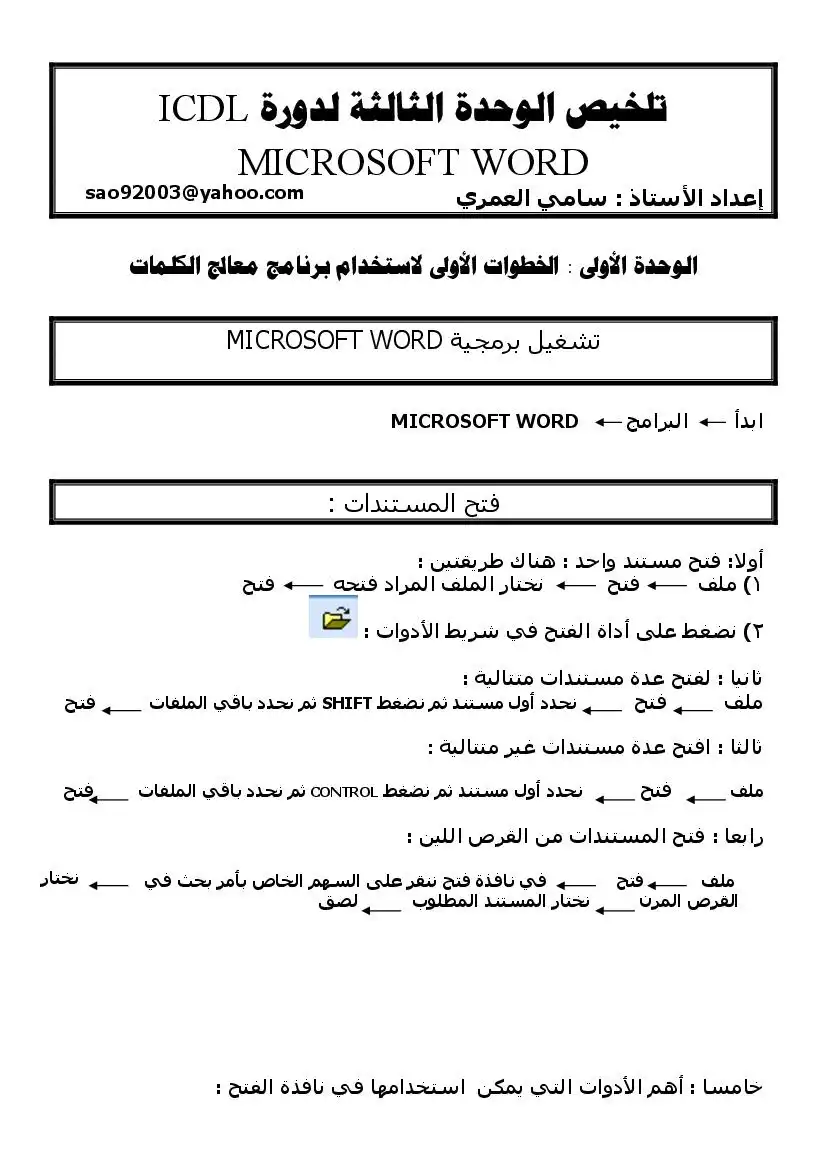
عدد المشاهدات :
408
القسم :
كتب علوم الحاسب
التصنيف الاول :
البرامج المكتبية
التصنيف الثاني :
كتب مايكروسوفت أوفيس Microsoft Office
التصنيف الثالث :
كتب وورد Word
الوصف
يقوم بشرح وحدة وورد للرخصة الدولية لقيادة الحاسوب.
* بلا : أي الفاء المسافة البادئة
* السطر ا م بإضافة مسافة بادئة للسطر الأول فقط
نظلل النص المراد اجراء تباعد الاسطر لمه تنسيق -> فقرة -+> من خانة تباعد
0 قبل تحدد بعد المسافة بين للستي الْمَحَدَدة بلسي الع تسبقها
") بعد تليها
" ايد : تقوم بتحديد اع العا سال بد وومعك ونصف ومتعدد وتام
) بقدر : يقوم باضافة تباعد يدوي بحدده المستخدم
يقصد به نسخ تنسيق معين لتطبيقه على النص كلما احتاج هذا التنسيق
تحديد النص المنسق سابقا --> نضغط على الاداة + من شريبط ادوات تنسيق --> ثم
ننقر على الكلمة المراد تنسيقها بنفس تنسيق النص المحدد
* لتسخ نفس التنشيق على اكثر من موضع فى النض نفس الخطوات السابقة ولكنَ تنقر
عل الأداة ا بغرا مردوجاء
* لابقاف عملية نسخ التنسيق لاكثر من موضع نضغط على مفتاح ع5
تحديد النص المراذ عمل حذ:لة - > نضغط على الاذاة اانا
واذا اذنا اضافة انواغ للحد نضغط على السهم المجاور لاذاة الحذ الخارجي اق"
* لاضافة حد الى نص او كلمة او جملة او صورة اة شكل معين :
تنسيق -> حدود وتظليل -> ثم نختار نمط الحد المناسب من نافذة حدود وتظليل
)١ الاعداد : يبسمح بتحديد نوع الحد المرغوب به وذلك بالضغط على احد خيارات هذا
“) النمط : يسمح بتحديد نمط الحد المرغوب به وذلك بالضغط على السهم للقائمة
الخاصة بنمط الحد
) اللون : يسمح بتحديد لون الحد
َ) العرض : يحدد سمك الحد
©) معاينة : يبين لنا التنسيقات التي اجريناها
* السطر ا م بإضافة مسافة بادئة للسطر الأول فقط
نظلل النص المراد اجراء تباعد الاسطر لمه تنسيق -> فقرة -+> من خانة تباعد
0 قبل تحدد بعد المسافة بين للستي الْمَحَدَدة بلسي الع تسبقها
") بعد تليها
" ايد : تقوم بتحديد اع العا سال بد وومعك ونصف ومتعدد وتام
) بقدر : يقوم باضافة تباعد يدوي بحدده المستخدم
يقصد به نسخ تنسيق معين لتطبيقه على النص كلما احتاج هذا التنسيق
تحديد النص المنسق سابقا --> نضغط على الاداة + من شريبط ادوات تنسيق --> ثم
ننقر على الكلمة المراد تنسيقها بنفس تنسيق النص المحدد
* لتسخ نفس التنشيق على اكثر من موضع فى النض نفس الخطوات السابقة ولكنَ تنقر
عل الأداة ا بغرا مردوجاء
* لابقاف عملية نسخ التنسيق لاكثر من موضع نضغط على مفتاح ع5
تحديد النص المراذ عمل حذ:لة - > نضغط على الاذاة اانا
واذا اذنا اضافة انواغ للحد نضغط على السهم المجاور لاذاة الحذ الخارجي اق"
* لاضافة حد الى نص او كلمة او جملة او صورة اة شكل معين :
تنسيق -> حدود وتظليل -> ثم نختار نمط الحد المناسب من نافذة حدود وتظليل
)١ الاعداد : يبسمح بتحديد نوع الحد المرغوب به وذلك بالضغط على احد خيارات هذا
“) النمط : يسمح بتحديد نمط الحد المرغوب به وذلك بالضغط على السهم للقائمة
الخاصة بنمط الحد
) اللون : يسمح بتحديد لون الحد
َ) العرض : يحدد سمك الحد
©) معاينة : يبين لنا التنسيقات التي اجريناها
* لحذف الحد: نقوم بتحديد النص او الكائن الذي تم ادراج حد له-> تنسيق -> حدود و
تظليل -> من خانة امر اعداد نختار بلا->ه موافق
* لاضافة حد للصفحة :
تتسبق يه ختاؤة وتظليل< حد الصفحة _» من جزء اعداد يتم اختيار الحد المطلوب
ويمكن ايضا من خلال نافذة حد الصفحة اختيار نمط الحد وعرضه ولونه ويبمكن ايضا اختيار
حد رسومي وذلك بالضغط على سهم اللائحة الخاص بجزء رسم / صورة
* لاضافة حد مظلل أي معبىئ :
تحديد النص المراد عمل حد مظلل له -ه تنسيق -+حدود وتظليله تظليل-+ ثم
اختيار اللون المناسب -+وموافق
* لتطبيق نص ابيض على خلفية سوداء :
تحديد النص _ » تنسيق _»ي حدود وتنذ تظليل _ نذ تظليل _» من خلال قائمة نمط | لمنسدلة
نختار الخيار متواصل ( ٠٠١ 96 ) -->موافق
التعداد النقطي والتعداد الرقمي :
لادراج تعداد نقطي ورقمي هناك طريقتين :
1" : لادراج تعداد نقطي
؟) لا : لإدراج تعداد رقمي
ثانيا : باستخدام شريط اللوائج : نظلل الاسطر المراد تنسيقها
تنسيق _ي تعداد رقمي ونقطي _ من نافذة تعداد نقطي ورقمي نضغط على امر تعداد
نقطي الموجود ١ في علي الجائقع ثم نختار السيسصق النقطي المناسب او نضغط على امر
نظلل الاسطر التي تم تنسيقها ومن ثم نضغط على الادوات
تعداد نقطي ورقمي ونختار بلا ثم نضغط على امر موافق
* هي مستندات تحتوي على تصاميم جاهزة تسهل على المستخدم انشاء المستندات
التي تحتوي هذه التصاميم
تظليل -> من خانة امر اعداد نختار بلا->ه موافق
* لاضافة حد للصفحة :
تتسبق يه ختاؤة وتظليل< حد الصفحة _» من جزء اعداد يتم اختيار الحد المطلوب
ويمكن ايضا من خلال نافذة حد الصفحة اختيار نمط الحد وعرضه ولونه ويبمكن ايضا اختيار
حد رسومي وذلك بالضغط على سهم اللائحة الخاص بجزء رسم / صورة
* لاضافة حد مظلل أي معبىئ :
تحديد النص المراد عمل حد مظلل له -ه تنسيق -+حدود وتظليله تظليل-+ ثم
اختيار اللون المناسب -+وموافق
* لتطبيق نص ابيض على خلفية سوداء :
تحديد النص _ » تنسيق _»ي حدود وتنذ تظليل _ نذ تظليل _» من خلال قائمة نمط | لمنسدلة
نختار الخيار متواصل ( ٠٠١ 96 ) -->موافق
التعداد النقطي والتعداد الرقمي :
لادراج تعداد نقطي ورقمي هناك طريقتين :
1" : لادراج تعداد نقطي
؟) لا : لإدراج تعداد رقمي
ثانيا : باستخدام شريط اللوائج : نظلل الاسطر المراد تنسيقها
تنسيق _ي تعداد رقمي ونقطي _ من نافذة تعداد نقطي ورقمي نضغط على امر تعداد
نقطي الموجود ١ في علي الجائقع ثم نختار السيسصق النقطي المناسب او نضغط على امر
نظلل الاسطر التي تم تنسيقها ومن ثم نضغط على الادوات
تعداد نقطي ورقمي ونختار بلا ثم نضغط على امر موافق
* هي مستندات تحتوي على تصاميم جاهزة تسهل على المستخدم انشاء المستندات
التي تحتوي هذه التصاميم
* لانشاء قوالب جاهزة :
ملف -+> جديد -> من نافذة جديد نختار القالب من اعلى النافذة
ثم نختار النموذج المطلوب + موافق
الموحدة الرابعة : الشكل النغاني لالمستند
الانماط : هي تنسيقات جاهزة توفر كثير من الوقت على المستخدم في اجراء تتنسيق
* لاجراء نمط جاهز على المستند :
تحديد النبص -ه نضغط على سهم الائحة الخاص بامر نمط الموجود في شريط ادوات
5 5 2 2-01ك17 اعدة1 بوم |
ف الج ا جددة ا |
هي عملية ترقيم الصفحات تلقائيا بدلا من ترقيمها يدويا
* لترقيم الصفحات :
)١ الموضع : وفيه نحدد موقع الرقم في اعلى او اسفل الصفحة
؟) المحاذاة : أي نريدة في يمين او وسط او يسار الصفحة
لاحظ النقطة الموجودة في خبار معاينة اثناء استخدام الخياران السابقان
) تنسيق الارقام : وفيه نحدد نمط الترقيم المناسب ( ارقام او احرف او ارقام لاتينية )١
؟) بدء الترقيم : وفيه نحدد من أي رقم يبداً الترقيم
ومن ثم نضغط موافق لنافذة تنسيق ونضغط موافق لنافذة ارقام الصفحات
ملف -+> جديد -> من نافذة جديد نختار القالب من اعلى النافذة
ثم نختار النموذج المطلوب + موافق
الموحدة الرابعة : الشكل النغاني لالمستند
الانماط : هي تنسيقات جاهزة توفر كثير من الوقت على المستخدم في اجراء تتنسيق
* لاجراء نمط جاهز على المستند :
تحديد النبص -ه نضغط على سهم الائحة الخاص بامر نمط الموجود في شريط ادوات
5 5 2 2-01ك17 اعدة1 بوم |
ف الج ا جددة ا |
هي عملية ترقيم الصفحات تلقائيا بدلا من ترقيمها يدويا
* لترقيم الصفحات :
)١ الموضع : وفيه نحدد موقع الرقم في اعلى او اسفل الصفحة
؟) المحاذاة : أي نريدة في يمين او وسط او يسار الصفحة
لاحظ النقطة الموجودة في خبار معاينة اثناء استخدام الخياران السابقان
) تنسيق الارقام : وفيه نحدد نمط الترقيم المناسب ( ارقام او احرف او ارقام لاتينية )١
؟) بدء الترقيم : وفيه نحدد من أي رقم يبداً الترقيم
ومن ثم نضغط موافق لنافذة تنسيق ونضغط موافق لنافذة ارقام الصفحات
لتشغيل ام رأس وتذييل الصفحات :
عرض -> رأس وتذييل الصفحة -> تنتقل الصفحة الى عرض تخطيط الطباعة وتظهر في
الشكل الثالي :
في هذا المريع نضع المعلومات في رأس الصفحة وذلك بالنقر بداخله وكتابة المعلومات
في هذا المربع نضع المعلومات في ذيل الصفحة وذلك بالنقر بداخله وكتابة المعلومات
وتظهر في منتصف الصفحة : شريط أدوات يحتوي على الأدوات التالية:
8 يي يسم لنا بالتبديل بين رس وتذيل الصفحة
تعرض رأس وتذيل الصفحة للمقطع السابق للمستند في حالة أن المستند يتكون
من عد مقاطع
نفس السابق ولكن تعرض للمقطع التالي
أي يجب أن يكون رأس وتذييل الصفحة متمائثلا في المقطع السابق والتالي
هه إدراج أرقام الصفحات في رأس وتذييل الصفحة
> لإدراج التاريخ
لإدراج الوقت
> تفتح مريع إعداد الصفحة
ق )| »> تغلق شريط الأدوات
* لإدراج أرقام الصفحات من خلال أمر ورأس وتذييل الصفحة :
عرض -> رأس وتذييل الصفجة > نضع المؤشر في الموقع الذي سيتم إدراج أرقام
الصفحات فيه في مريع رأس أو ذيل الصفحة > نضغط على أبقونة إدراج أرقام الصفحات
من شريط أدوات رأس وتذييل الصفحة
* لإدراج أرقام صفحات باستخدام تنسيق »,لا : ( يعطي رقم الصفحة من العدد الكلي للصفحات )
عرض _ي رأس وتذييل الصفحة _, نضغط على إدراج نص تلقائي _-, صفحة من »,لا
عرض -> رأس وتذييل الصفحة -> تنتقل الصفحة الى عرض تخطيط الطباعة وتظهر في
الشكل الثالي :
في هذا المريع نضع المعلومات في رأس الصفحة وذلك بالنقر بداخله وكتابة المعلومات
في هذا المربع نضع المعلومات في ذيل الصفحة وذلك بالنقر بداخله وكتابة المعلومات
وتظهر في منتصف الصفحة : شريط أدوات يحتوي على الأدوات التالية:
8 يي يسم لنا بالتبديل بين رس وتذيل الصفحة
تعرض رأس وتذيل الصفحة للمقطع السابق للمستند في حالة أن المستند يتكون
من عد مقاطع
نفس السابق ولكن تعرض للمقطع التالي
أي يجب أن يكون رأس وتذييل الصفحة متمائثلا في المقطع السابق والتالي
هه إدراج أرقام الصفحات في رأس وتذييل الصفحة
> لإدراج التاريخ
لإدراج الوقت
> تفتح مريع إعداد الصفحة
ق )| »> تغلق شريط الأدوات
* لإدراج أرقام الصفحات من خلال أمر ورأس وتذييل الصفحة :
عرض -> رأس وتذييل الصفجة > نضع المؤشر في الموقع الذي سيتم إدراج أرقام
الصفحات فيه في مريع رأس أو ذيل الصفحة > نضغط على أبقونة إدراج أرقام الصفحات
من شريط أدوات رأس وتذييل الصفحة
* لإدراج أرقام صفحات باستخدام تنسيق »,لا : ( يعطي رقم الصفحة من العدد الكلي للصفحات )
عرض _ي رأس وتذييل الصفحة _, نضغط على إدراج نص تلقائي _-, صفحة من »,لا
* لإدراج تاريخ اليوم :
عرض > رسٍ وتذييل الصفحة + نضع المؤشير في الموقع الذي سيتم إدراج التاربخ فيه
في مريع راس او ذيل الصفحة هوه نضغط على ايقونة إدراج التاريخ من شريط ادوات راس
وتذييل الصفحة
* لإدراج اسم الكاتب :
عرض _ي راس وتذييل الصفحة _, نضغط على إدراج نص تلقائي _ إنشاء من قبل
* لإدراج العمليات السابقة دفعة واحدة :
عرض _» رأس وتذييل الصفحة _, نضغط على إدراج نص تلقائتي _ الكاتب , صفحة ؛
* ملاحظة : يمكن إجراء التنسيقات التي شرحناها سابقا على رأس وتذييل الصفحة
| التدقيق الإملاتي والنحوي :
في بعض الحالات عند إدخال كلمة معينة نجد إن النظام وضع خط احمر تحت الكلمة وذلك
لان الكلمة ليست موجودة في قاموس المفردات للنظام ونظام التدقيق الإملائي والنحوي
* هناك ثلانة طرق لتشغيل ميزة التدقيق الإملاتي والنحوي :
)١ ادوات + تدقيق إملائتي ونحوي
7)نضغط على الأداة | *
؟")نضغط مفتاح 7ع
تظهر لنا نافذة فيها عدة خيارات وهي :
)١ تجاهل : يترك الكلمة بدون تغيير
)٠ تجاهل الكل : يترك كل كلمات المستند بدون تغير
؟) إضافة : يقوم بإضافة الكلمة إلى القاموس
عَ) تغيير : يقوم يتغير الكلمة بالكلمة المقترحة
©ه) تغير الكل : يقوم بتغيير الكلمات المتشابهة بالكلمة المقترحة
1) تراجع : يتراجع عن التصحيح السابق
)٠/ لغة القاموس : يحدد اللغة المستخدمة عند التدقيق الإملاتي
/) اقتراحات : يقدم اقتراحات صحيحة للكلمة المراد تصحيحها
) إلغاء : يقوم بإلغاء نافذة التدقيق الإملائي والنحوي
)٠ تصحيح تلقائي : لتصحيح أي تكرار للخطاً ذاته فيما إذا تكرر
)١١ خيارات : تحديد خيارات التدقيق الإملاتي
الطريقة السهلة لإجراء التدقيق الإملائي :
عرض > رسٍ وتذييل الصفحة + نضع المؤشير في الموقع الذي سيتم إدراج التاربخ فيه
في مريع راس او ذيل الصفحة هوه نضغط على ايقونة إدراج التاريخ من شريط ادوات راس
وتذييل الصفحة
* لإدراج اسم الكاتب :
عرض _ي راس وتذييل الصفحة _, نضغط على إدراج نص تلقائي _ إنشاء من قبل
* لإدراج العمليات السابقة دفعة واحدة :
عرض _» رأس وتذييل الصفحة _, نضغط على إدراج نص تلقائتي _ الكاتب , صفحة ؛
* ملاحظة : يمكن إجراء التنسيقات التي شرحناها سابقا على رأس وتذييل الصفحة
| التدقيق الإملاتي والنحوي :
في بعض الحالات عند إدخال كلمة معينة نجد إن النظام وضع خط احمر تحت الكلمة وذلك
لان الكلمة ليست موجودة في قاموس المفردات للنظام ونظام التدقيق الإملائي والنحوي
* هناك ثلانة طرق لتشغيل ميزة التدقيق الإملاتي والنحوي :
)١ ادوات + تدقيق إملائتي ونحوي
7)نضغط على الأداة | *
؟")نضغط مفتاح 7ع
تظهر لنا نافذة فيها عدة خيارات وهي :
)١ تجاهل : يترك الكلمة بدون تغيير
)٠ تجاهل الكل : يترك كل كلمات المستند بدون تغير
؟) إضافة : يقوم بإضافة الكلمة إلى القاموس
عَ) تغيير : يقوم يتغير الكلمة بالكلمة المقترحة
©ه) تغير الكل : يقوم بتغيير الكلمات المتشابهة بالكلمة المقترحة
1) تراجع : يتراجع عن التصحيح السابق
)٠/ لغة القاموس : يحدد اللغة المستخدمة عند التدقيق الإملاتي
/) اقتراحات : يقدم اقتراحات صحيحة للكلمة المراد تصحيحها
) إلغاء : يقوم بإلغاء نافذة التدقيق الإملائي والنحوي
)٠ تصحيح تلقائي : لتصحيح أي تكرار للخطاً ذاته فيما إذا تكرر
)١١ خيارات : تحديد خيارات التدقيق الإملاتي
الطريقة السهلة لإجراء التدقيق الإملائي :
نضغط بزر الغأرة الأيمن على الكلمة المراد تصحيحها ونختار التصحيح المناسب
لإلغاء ميزة التصحيح التلقائي :
أدوات -ه تدقيق إملائي ونجوي -ه خيارات ه نلفي خيار تدقيق نحوي أثناء الكتابة
هو ميزة تستخدم لإعداد الصفحة قبل البدء بعملية الطباعة حيث نعين من خلاله
* تحديد هوامش الصفحة : أي موقع النص من الهوامش الأربعة
ملف -»> إعداد صفحة --> هوامش --> نحدد المسافات من خلال أوامر علوي وسفلي
وأعلى وأسفل -ه موافق
* لتحديد اتجاه الصفحة ( أفقي أو عامودي ) ا
ملف ه إعداد صفحة + الورق + من خيار اتجاه الصفحة نحدد اتجاه الصفحة ( أفقي
او سفلي ) + موافق
* لتحديد حجم الورق المستخدم في الطابعة :
ملف - *إعداد صفحة - ->الورق -->من خيار حجم الورق نحدد حجم الورق- > موافق
* معاينة النص قبل الطباعة : أي التأكد من أن النص المطبوع جيد وليس بحاجة إلى تعديل
هناك طريقتان لمعاينة الصفحة :
)١ نضغط على الأداة ها
؟) ملف _ي معاينة قبل الطباعة
هناك عدة خيارات في نافذة معاينة قبل الطباعة :
)١ | : إرسال المستند إلى الطابعة
" 1ت : تكبير وتصغير الصفحة
١ 0" : معاينة صفحة واحدة
6 كنا : تكبير وتصعير الصفحة بنسية متوية معينة
لإلغاء ميزة التصحيح التلقائي :
أدوات -ه تدقيق إملائي ونجوي -ه خيارات ه نلفي خيار تدقيق نحوي أثناء الكتابة
هو ميزة تستخدم لإعداد الصفحة قبل البدء بعملية الطباعة حيث نعين من خلاله
* تحديد هوامش الصفحة : أي موقع النص من الهوامش الأربعة
ملف -»> إعداد صفحة --> هوامش --> نحدد المسافات من خلال أوامر علوي وسفلي
وأعلى وأسفل -ه موافق
* لتحديد اتجاه الصفحة ( أفقي أو عامودي ) ا
ملف ه إعداد صفحة + الورق + من خيار اتجاه الصفحة نحدد اتجاه الصفحة ( أفقي
او سفلي ) + موافق
* لتحديد حجم الورق المستخدم في الطابعة :
ملف - *إعداد صفحة - ->الورق -->من خيار حجم الورق نحدد حجم الورق- > موافق
* معاينة النص قبل الطباعة : أي التأكد من أن النص المطبوع جيد وليس بحاجة إلى تعديل
هناك طريقتان لمعاينة الصفحة :
)١ نضغط على الأداة ها
؟) ملف _ي معاينة قبل الطباعة
هناك عدة خيارات في نافذة معاينة قبل الطباعة :
)١ | : إرسال المستند إلى الطابعة
" 1ت : تكبير وتصغير الصفحة
١ 0" : معاينة صفحة واحدة
6 كنا : تكبير وتصعير الصفحة بنسية متوية معينة
0 : تسمح برؤية المسطرة والمقابيس
8) | © : تسمح بالانتقال إلى وضع ملئ الشاشة
) ألفلك | : تقوم بإغلاق نافذة معاينة قبل الطباعة
* لطباعة المستند : هناك ثلاثة طرق :
)١ ملف + طباعة
؟")نضغط على الأداة 8 ولكن في هذه الحالة لا تظهر نافذة الطباعة وترسل المستند إلى
الطابعة مباشرة
؟) نضغط مفتاحي م + 0000١
في الطريقتين الأولى والثالئة تظهر لنا نافذة طباعة فيها عدة خبارات ومنها :
)١ الكل : يقوم هذا الأمر بطباعة كل صفحات المستند
؟) الصفحة الحالية : يقوم هذا الأمر بطباعة الصفحة التي عليها المؤشر
0 الصفحات : يتيج للمستخدم تحديد الصفحات التي يريد طباعتها فمثلا إذا آراد طباعة
الصفحة الأولى والثانية فقط يكتب في صندوق النص الخاص بأمر الصفحات ٠١7 أو إذا أراد
طباعة الصفحات من ؟ إلى ٠١ يكتب ٠١-7
) عدد النسخ : يستخدم لتحديد عدد النسخ المطلوبة طباعتها فمثلا لطباعة ه نسخ من
الصفحة الثالثة تحدد في امر عدد النسخ ه
للبدء بعملية الطباعة نضغط على موافق
* في حالة أن الطابعة غير متاحة نستطيع استخدام أمر طباعة إلى ملف الموجود في
نافذة طباعة حيث بقوم هذا الأمر بإرسال المستند إلى القرص المرث على شكل ملف
طباعة
الوحدة الخامسة : ميزات متقدمة
١ الجداول :
الجدول : هو مجموعة من الصفوف والأعمدة حيث أن تقاطع الصف مع العامود ينتج خلية
* لإنشاء الجداول : هناك طريقتين :
0 جدود _ي إدراج ااي من نافذة إدراج جدول نحدد عدد الصفوف وعدد الأعمدة
المراد إدراجها ب
8) | © : تسمح بالانتقال إلى وضع ملئ الشاشة
) ألفلك | : تقوم بإغلاق نافذة معاينة قبل الطباعة
* لطباعة المستند : هناك ثلاثة طرق :
)١ ملف + طباعة
؟")نضغط على الأداة 8 ولكن في هذه الحالة لا تظهر نافذة الطباعة وترسل المستند إلى
الطابعة مباشرة
؟) نضغط مفتاحي م + 0000١
في الطريقتين الأولى والثالئة تظهر لنا نافذة طباعة فيها عدة خبارات ومنها :
)١ الكل : يقوم هذا الأمر بطباعة كل صفحات المستند
؟) الصفحة الحالية : يقوم هذا الأمر بطباعة الصفحة التي عليها المؤشر
0 الصفحات : يتيج للمستخدم تحديد الصفحات التي يريد طباعتها فمثلا إذا آراد طباعة
الصفحة الأولى والثانية فقط يكتب في صندوق النص الخاص بأمر الصفحات ٠١7 أو إذا أراد
طباعة الصفحات من ؟ إلى ٠١ يكتب ٠١-7
) عدد النسخ : يستخدم لتحديد عدد النسخ المطلوبة طباعتها فمثلا لطباعة ه نسخ من
الصفحة الثالثة تحدد في امر عدد النسخ ه
للبدء بعملية الطباعة نضغط على موافق
* في حالة أن الطابعة غير متاحة نستطيع استخدام أمر طباعة إلى ملف الموجود في
نافذة طباعة حيث بقوم هذا الأمر بإرسال المستند إلى القرص المرث على شكل ملف
طباعة
الوحدة الخامسة : ميزات متقدمة
١ الجداول :
الجدول : هو مجموعة من الصفوف والأعمدة حيث أن تقاطع الصف مع العامود ينتج خلية
* لإنشاء الجداول : هناك طريقتين :
0 جدود _ي إدراج ااي من نافذة إدراج جدول نحدد عدد الصفوف وعدد الأعمدة
المراد إدراجها ب
؟) الضغط على أيقونة جداول من شريط أدوات قياسي كما في الشكل التالي
| لات جكول 0١ |
8 لإدخال نص داخل للجدول نقوم بالنقر داخل الخلية ومن ثم نقوم بإدخال النص ويتم
الانتقال بين الخلايا عن طريق الأسهم أو مفتاح 85
* لتنسيق الجدول تلقائيا :
جدول _» تنسيق تلقائي _ي من خبار تنسيقات نختار التنسيق المناسب _ ي موافق
* لاحتواء الخلابًا تلقاتيا للنض المدخل بها :
* لتلوين الخلايا :
نظلل الخلية أو الخلايا »> تنسيق » حدود وتظليل + تظليل + من خبار نعيئة
نختار اللون المناسب + موافق
* لتظليل عامود نضع المؤشر في العامود حتى يتغير شكله إلى ( ل ) ثم نضغط بزر
الغارة الأيبسر عليه
أو : نضع المؤشر داخل أول خلية في العامود -» جدول -+> تجديد -+> عامود
* لتظليل الصف : نضع المؤشر داخل أول خلية ثم نضغط مع مواصلة الضغط والسحب
او : نضع المؤشر داخل اول خلية في الصف >> جدول >> تحديد > صف
* لتظليل حدول بأكمله :
نضع المؤشر في أول خلية في الجدول ه جدرول -ه تجديد -> جدول
* لتظليل خلية : ننقر داخل الخلية أو
نضع المؤشر في الخلية -> جدول -> تجحديد -> خلية
* لإدراج صف حديد : ٍ:ِ ٍ:ِ ٍ:ِ
تحديد الصف المراد ادراج صف قبله او بعدةه + جدول + إدراج هو صفوف ( لاعلى او
أسفل ) أو نضغط على 2-5
| لات جكول 0١ |
8 لإدخال نص داخل للجدول نقوم بالنقر داخل الخلية ومن ثم نقوم بإدخال النص ويتم
الانتقال بين الخلايا عن طريق الأسهم أو مفتاح 85
* لتنسيق الجدول تلقائيا :
جدول _» تنسيق تلقائي _ي من خبار تنسيقات نختار التنسيق المناسب _ ي موافق
* لاحتواء الخلابًا تلقاتيا للنض المدخل بها :
* لتلوين الخلايا :
نظلل الخلية أو الخلايا »> تنسيق » حدود وتظليل + تظليل + من خبار نعيئة
نختار اللون المناسب + موافق
* لتظليل عامود نضع المؤشر في العامود حتى يتغير شكله إلى ( ل ) ثم نضغط بزر
الغارة الأيبسر عليه
أو : نضع المؤشر داخل أول خلية في العامود -» جدول -+> تجديد -+> عامود
* لتظليل الصف : نضع المؤشر داخل أول خلية ثم نضغط مع مواصلة الضغط والسحب
او : نضع المؤشر داخل اول خلية في الصف >> جدول >> تحديد > صف
* لتظليل حدول بأكمله :
نضع المؤشر في أول خلية في الجدول ه جدرول -ه تجديد -> جدول
* لتظليل خلية : ننقر داخل الخلية أو
نضع المؤشر في الخلية -> جدول -> تجحديد -> خلية
* لإدراج صف حديد : ٍ:ِ ٍ:ِ ٍ:ِ
تحديد الصف المراد ادراج صف قبله او بعدةه + جدول + إدراج هو صفوف ( لاعلى او
أسفل ) أو نضغط على 2-5
كتابات مشابهة
نموذج اختبار وورد 2010 باجاباته
يحتوي الكتاب على نموذج جاهز لاختبار وورد 2010 وفقاً لنماذج اختبارات الرخصة الدولية لقيادة الحاسب الآلى ICDL بترجمة الاسئلة من الانجليزية للعربية...
شرح قوائم الوورد
يهدف الكتاب الى تعريف القارئ بقوائم الوورد واهم الاوامر فيها
مذكرة معالج النصوص Microsoft Word
هذه مذكرة نبذة عامة عن برنامج الطباعة.
شرح word 2007
الكتاب يتحدث عن برنامج word 2007 باسلوب بسيط معزز بالصور التوضيحية.
اختصارات لوحة المفاتيح في برنامج word 2003
اختصارات لوحة المفاتيح في برنامج word 2003 يستهدف الكتاب وعبر صفحاته ال 21 استعراض جميع اختصارات لوحة المفاتيح في البرنامج بحث يمكن للمستخدم الاست...
2010 Word
نسخة جديدة وملقحة من شرح البرنامج الشهير مايكروسوفت وورد 2010 الشرح كامل باللغة العربية للواجهة العربية للبرنامج